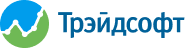Система помощи пользователям
Для того, чтобы сделать работу в программе более удобной, а ознакомление более простым в AutoИнтеллект добавлены новые инструменты. Они делают работу в программе понятнее (от момента установки до работы в отдельных разделах и модулях).
Инструменты, которые были добавлены:
-
Новый установщик программы AutoИнтеллект в формате .exe. Установщик самостоятельно проверяет наличие необходимых компонентов и выполняет их установку в случае отсутствия. Наличие компонентов проверяется после завершения установки AutoИнтеллект:
-
Если компоненты не установлены или установлены не той версии, то пользователю выводится окно установки компонентов.
-
Если не все компоненты удалось установить, пользователю будет предложено установить компоненты вручную (скачать по ссылке).
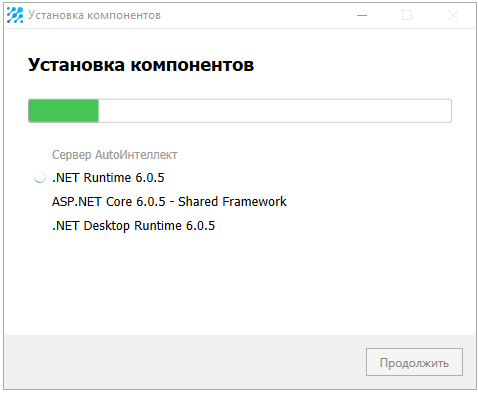
Если при установке компонентов произошла ошибка – установка программы продолжается.
-
Сгруппированы настройки со вкладок Глобальные настройки Базы данных и Расширенные настройки из раздела Управление ► Глобальные настройки. Раздел переименован в Настройки программы, вкладка переименована в Настройки (Глава III, раздел 8.1.2 документации).
Настройки сгруппированы по разделам и отображаются в виде дерева. Группы настроек можно раскрывать. Доступен поиск в блоке с навигацией и в блоке с настройками (по названию настроек).
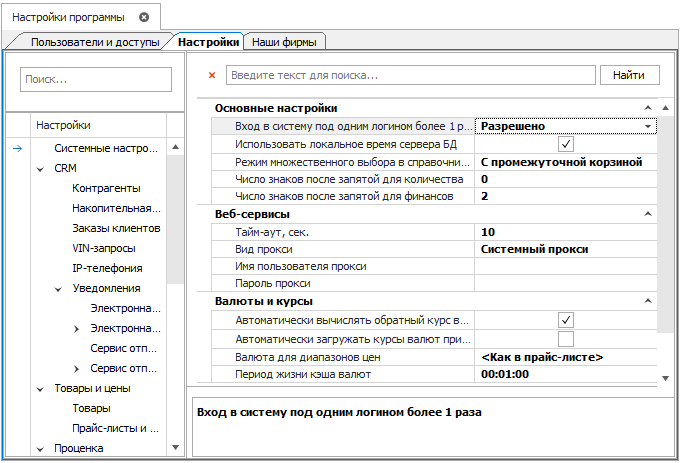
-
Для быстрого поиска нужных настроек и колонок в разные разделы программы добавлены строки Поиска. Строка добавлена:
-
В окне Выбора колонок во всех разделах с табличными частями. Поиск колонки осуществляется по вхождению строки.
-
В разделе Управление ► Настройки программы на вкладке Пользователи и доступы (ранее поиск был доступен только среди групп настроек), а также среди настроек на вкладке Настройки. Строка для поиска групп настроек отображается по умолчанию, вызвать строку для поиска среди самих настроек можно через команду Ctrl+F.
-
Добавлены дополнительные параметры для фильтрации записей табличной части с помощью строки Авто-фильтр. Строка отображается после шапки таблицы. В строке можно осуществлять фильтрацию значений по любой колонке таблицы. Для этого в нужной колонке необходимо ввести искомое значение и выбрать условия поиска записи.
-
Добавлено интерактивное обучение по модулю Проценка. В раздел Продажи ► Проценка рядом с перечнем Источников проценки добавлена кнопка Интерактивное обучение -
 .
.
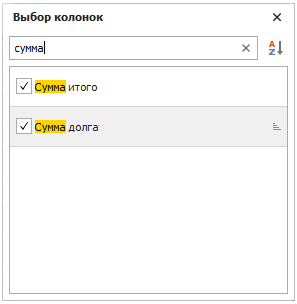
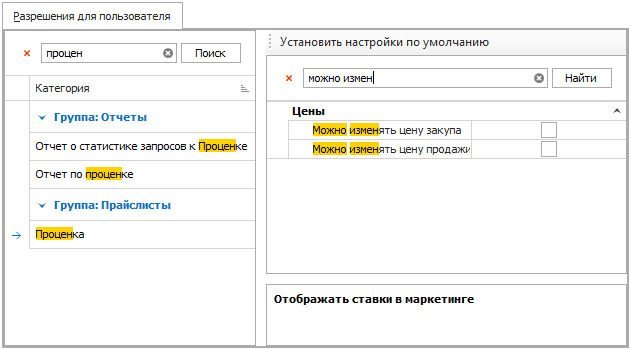
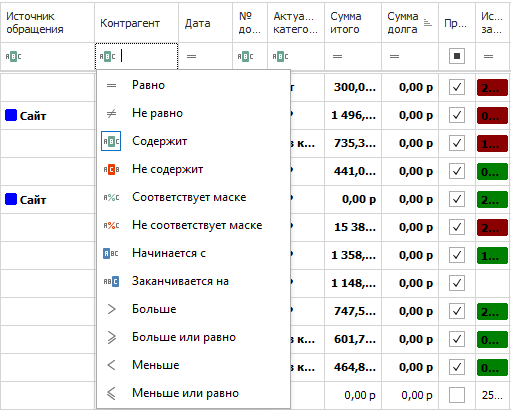
По умолчанию строка скрыта, чтобы отобразить строку необходимо правой кнопкой мыши нажать на шапку таблицы и выбрать из списка команд – Показать строку авто-фильтра.
В ходе обучения в пустом интерфейсе поочередно подсвечиваются основные блоки, рядом выводится текст с кратким описанием назначения блока. При этом неактивные блоки затемняются.
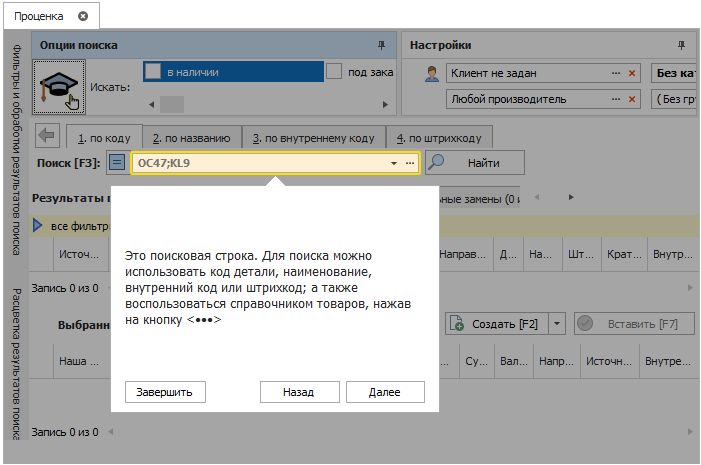
На последнем шаге обучения пользователю выводится окно со ссылкой на обучающее видео по работе в Проценке, по загрузке различных прайс-листов и настройке цен для этих прайс-листов.
Наличие интерактивного обучения задается настройкой Отображать иконку запуска интерактивного обучения в проценке в разделе Управление ► Настройки пользователя, вкладка Проценка.
-
На некоторые панели инструментов добавлена команда Помощь. По нажатию на команду происходит открытие обучающих роликов на YouTube Трэйдсофт.
-
В раздел главного меню Помощь добавлены команды для взаимодействия со специалистами техподдержки компании ТрэйдСофт:
-
Позвонить в службу поддержки клиентов - по нажатию выполняется звонок в службу поддержки клиентов по номеру +7 (495) 783-35-64;
-
Скачать «Team Viewer» для удаленной поддержки - по нажатию происходит скачивание программы «Team Viewer» по ссылке. Программа нужна для удаленного подключения специалистов техподдержки компании ТрэйдСофт к вашему компьютеру.
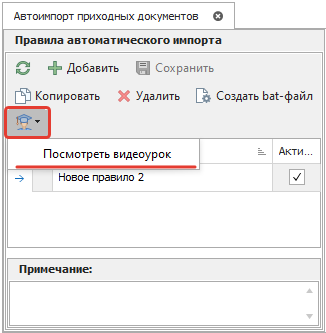
Использование команды доступно для пользователей с подключенной IP-телефонией.
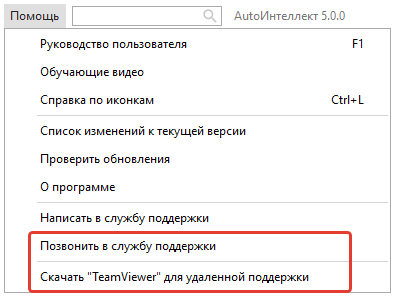
Ознакомиться с полным списком изменений версии 5.0 можно по ссылке.